Recientemente, discutimos lo fácil (y genial) que puede ser reproducir el aspecto básico de las películas antiguas con nuestras fotografías digitales. Claro, este estilo no es para todos, pero es innegable que el "look cinematográfico" ha resurgido en los últimos años. Hay una sensación especialmente orgánica en una fotografía que tiene tonos apagados y contrastes originales que conlleva un interés inherente que hace que las personas miren dos veces. Para ir un paso más allá, si realmente quiere ir más allá de sus simulaciones digitales de películas antiguas, puede ir tan lejos como para presentar algo que generalmente se considera el enemigo jurado de los fotógrafos en todas partes:las fugas de luz. Lo sé, lo sé... el horror, ¿verdad?

Fugas de luz
Las fugas de luz son un problema menor en la fotografía digital y rara vez ocurren. Aún así, puede suceder. Los rayos de luz no deseados pueden colarse en sus fotos a través de cuerpos de cámara dañados o lentes mal ajustados en cámaras digitales y analógicas por igual.
Sin embargo, cuando se dispara con película, la incidencia de fugas de luz se dispara. Las causas van desde aperturas accidentales de la parte posterior de la cámara hasta cartuchos de película dañados y un mal manejo general de la película antes o durante el procesamiento.

¿Por qué cometer un error intencionado?
Ahora, es posible que se pregunte "¿por qué, oh, por qué, podríamos querer simular fugas de luz en nuestras fotografías digitales si son tan odiadas y evitadas en la fotografía general?" La respuesta a eso radica en la naturaleza misma de las fugas de luz; agregan singularidad.
Si bien son técnicamente deficientes, las fugas de luz pueden impartir una vibra de hermoso realismo a una fotografía. Debido a que las posibilidades de fugas de luz aumentan con la edad de una película, tiene mucho sentido aprender a presentarlas junto con sus simulaciones de películas antiguas digitales en Adobe Lightroom Classic CC.

No me malinterpretes; las fugas de luz no son prácticas ni están garantizadas para cada una de sus simulaciones de películas antiguas. Dicho esto, una fuga de luz colocada judicialmente en la foto de la derecha puede aumentar enormemente su atractivo estético. Además, ser capaz de crear fugas de luz digital a voluntad es una habilidad útil para tener en su kit de herramientas de posprocesamiento mental.
Cómo hacer una fuga de luz
La causa de las fugas de luz es la intrusión de luz de varias intensidades que interactúan con la película. Para reproducir este efecto digitalmente en Lightroom, haremos uso de algunos ajustes locales ingeniosamente simples. Los filtros graduados y radiales son las principales herramientas de ajuste local que usaremos para nuestras simulaciones de fugas de luz.
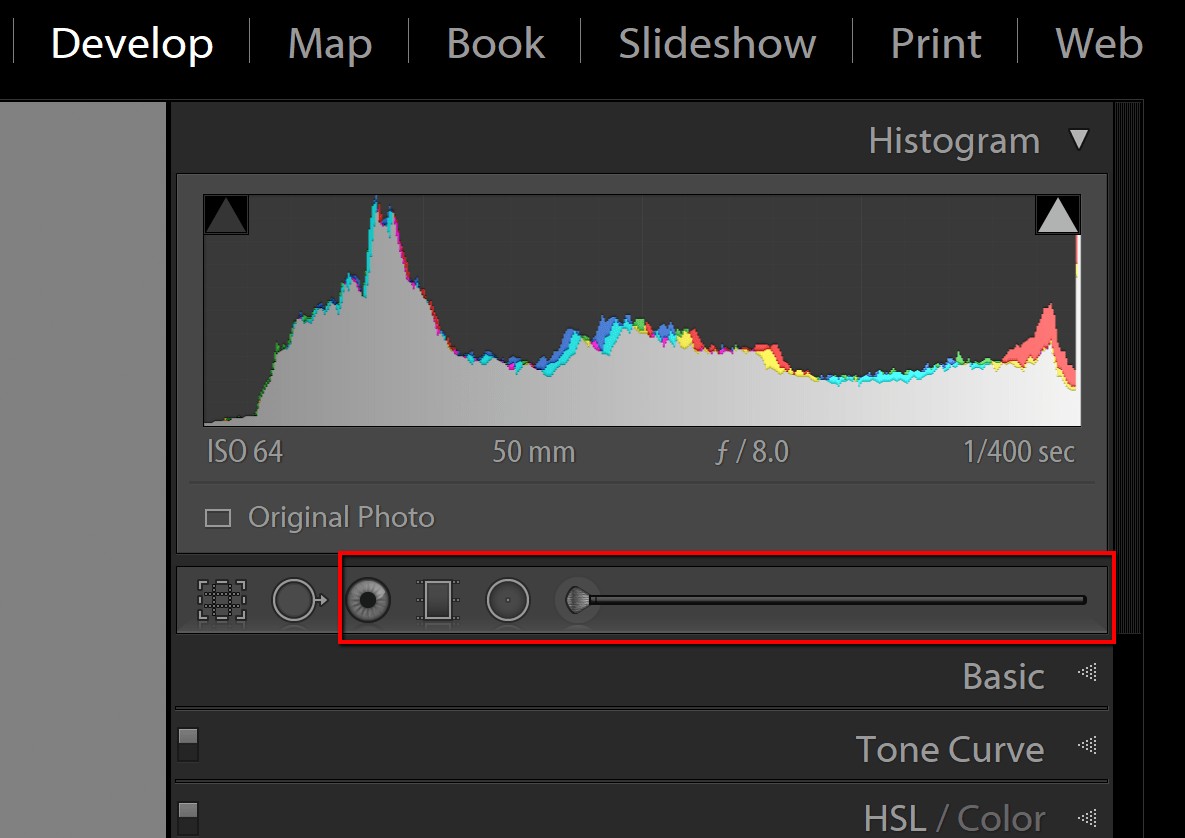
También usaremos el pincel de ajuste local, pero no de la manera que podrías pensar. Te mostraré lo que quiero decir en solo un segundo.
Para comenzar, usaremos una foto que ya procesé usando algunos de mis ajustes preestablecidos de películas antiguas. Tiene un ambiente descolorido y un tono suave. Esto debería funcionar bien con nuestras simulaciones de fugas de luz. Siempre es una buena práctica agregar sus fugas de luz DESPUÉS de que haya terminado de procesar su foto.

1. Decidir dónde colocar las fugas de luz
No hay reglas cuando se trata de crear sus simulaciones de fugas de luz, pero si busca realismo, recuerde que sus fugas de luz deben verse como si fueran, bueno, causadas por la fuga de luz en la película.
Considere de dónde podría estar entrando la luz al determinar dónde aparecen. ¿Hay una grieta en la carcasa de la cámara? ¿Había un agujero de alfiler en el cartucho de película? ¿Quizás la diapositiva oscura se deslizó accidentalmente hacia atrás solo un poco en el soporte de la película?
Para nuestro ejemplo particular, buscaremos una especie de fuga de luz del "primer cuadro". Esto simula un marco de 35 mm expuesto a la luz en una de las primeras secciones de la película mientras se carga en la cámara. Prácticamente todas las cámaras de 35 mm enrollan la película del carrete al eje de izquierda a derecha, por lo que la fuga de luz siempre aparecerá en el lado derecho del cuadro. Entonces, ahí es exactamente donde vamos a poner nuestra simulación digital de fugas de luz.
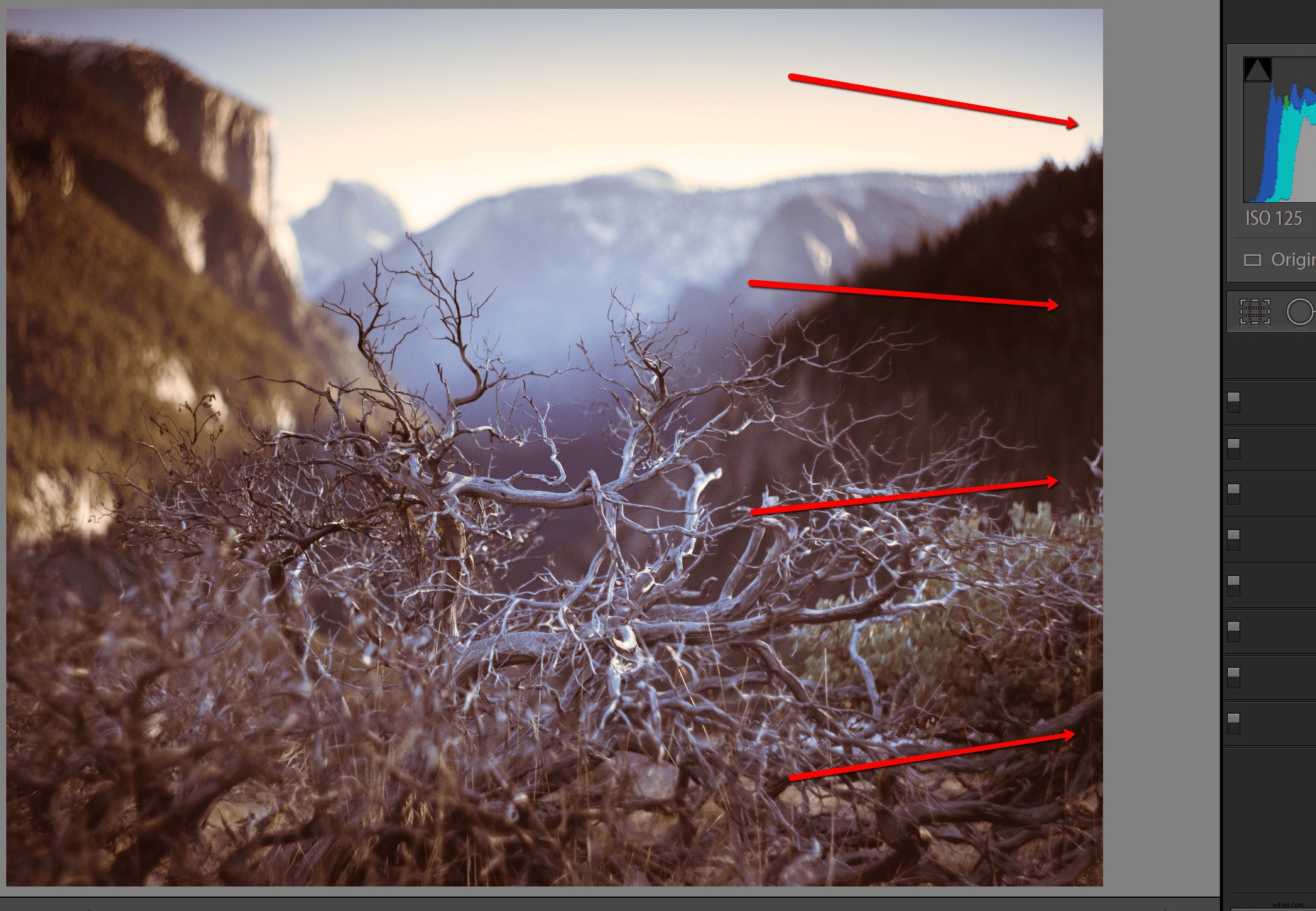
2. El filtro graduado
Usaremos un solo filtro graduado para producir la fuga de luz. Cree el filtro y hágalo lo suficientemente ancho para rotarlo fácilmente.
No importa dónde se cree en la foto porque la reubicaremos después de agregar los ajustes.
Para la mayoría de las fotos, el efecto central se produce pero los controles deslizantes Exposición y Blancos. Comience aumentando considerablemente el control deslizante Exposición hasta que pierda detalles en las áreas resaltadas de la imagen.
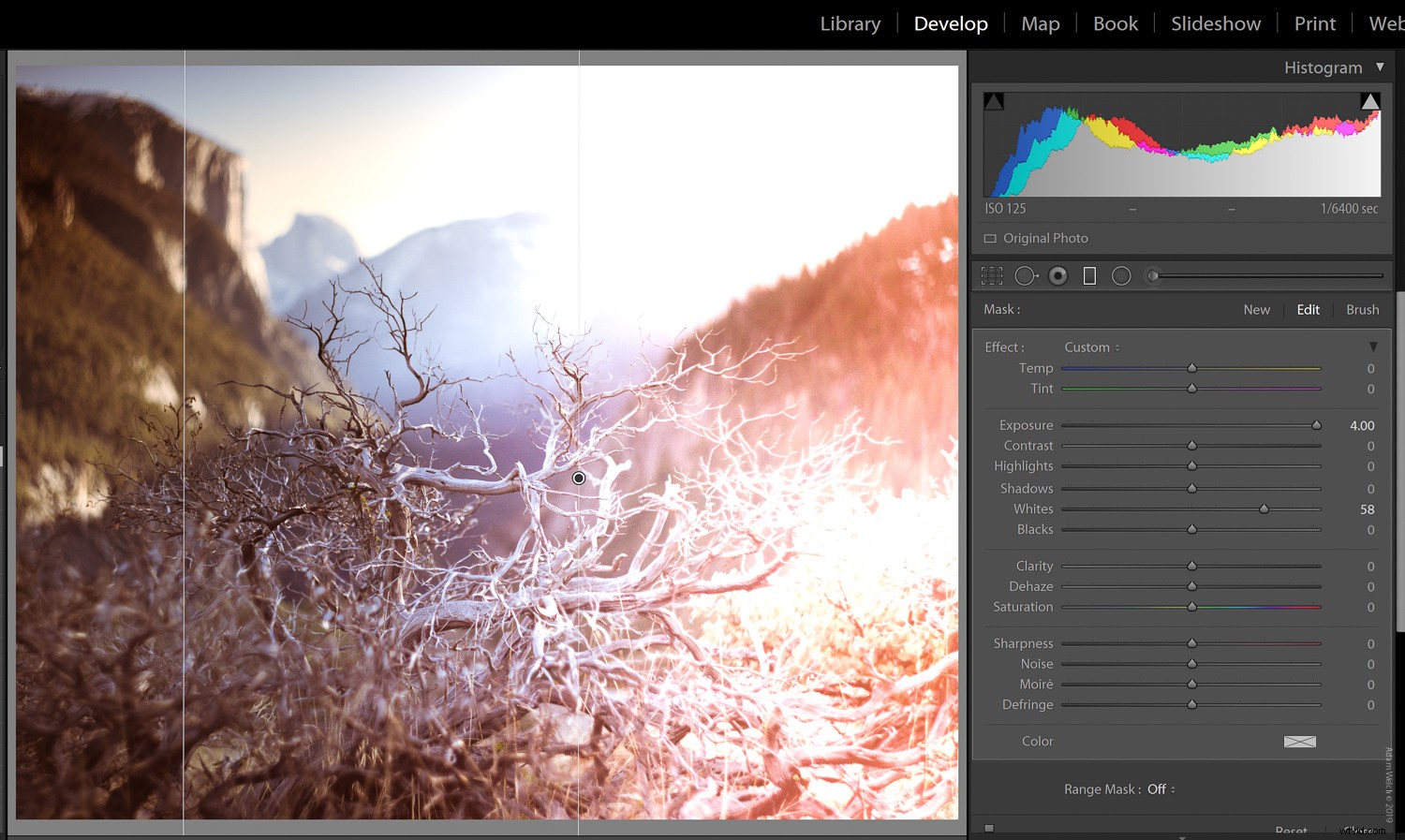
Dependiendo del brillo general de su foto, incluso un aumento de exposición de +100 podría no ser adecuado. Si este es el caso, utilice el control deslizante Whites para aumentar la intensidad de la fuga. Siempre podemos volver a marcar el brillo después del siguiente paso.
3. Colocación y calado del filtro graduado
Ahora es el momento de volver a colocar el filtro graduado y comprimirlo al difuminado apropiado.
Tome el punto central y tire del filtro a la derecha de la foto. Una buena regla general es colocar el borde más alejado del filtro al mismo nivel que el borde del marco.
A continuación, haga clic y arrastre el lado izquierdo del filtro para reducir el difuminado. Aquí es cuando la fuga de luz comenzará a parecerse realmente a una fuga de luz.
El difuminado es importante para reproducir las circunstancias del efecto de fuga de luz particular que buscas.
En nuestro caso, la luz habría interactuado con nuestra película hasta el punto en que quedó protegida por el cartucho de película. Los botes modernos de 35 mm cuentan con un revestimiento de fieltro en la boca del bote por donde entra la película. Esto producirá un efecto difuminado muy leve en la fuga de luz. Así que reflejaremos esta pequeña cantidad de difuminado con nuestra simulación.
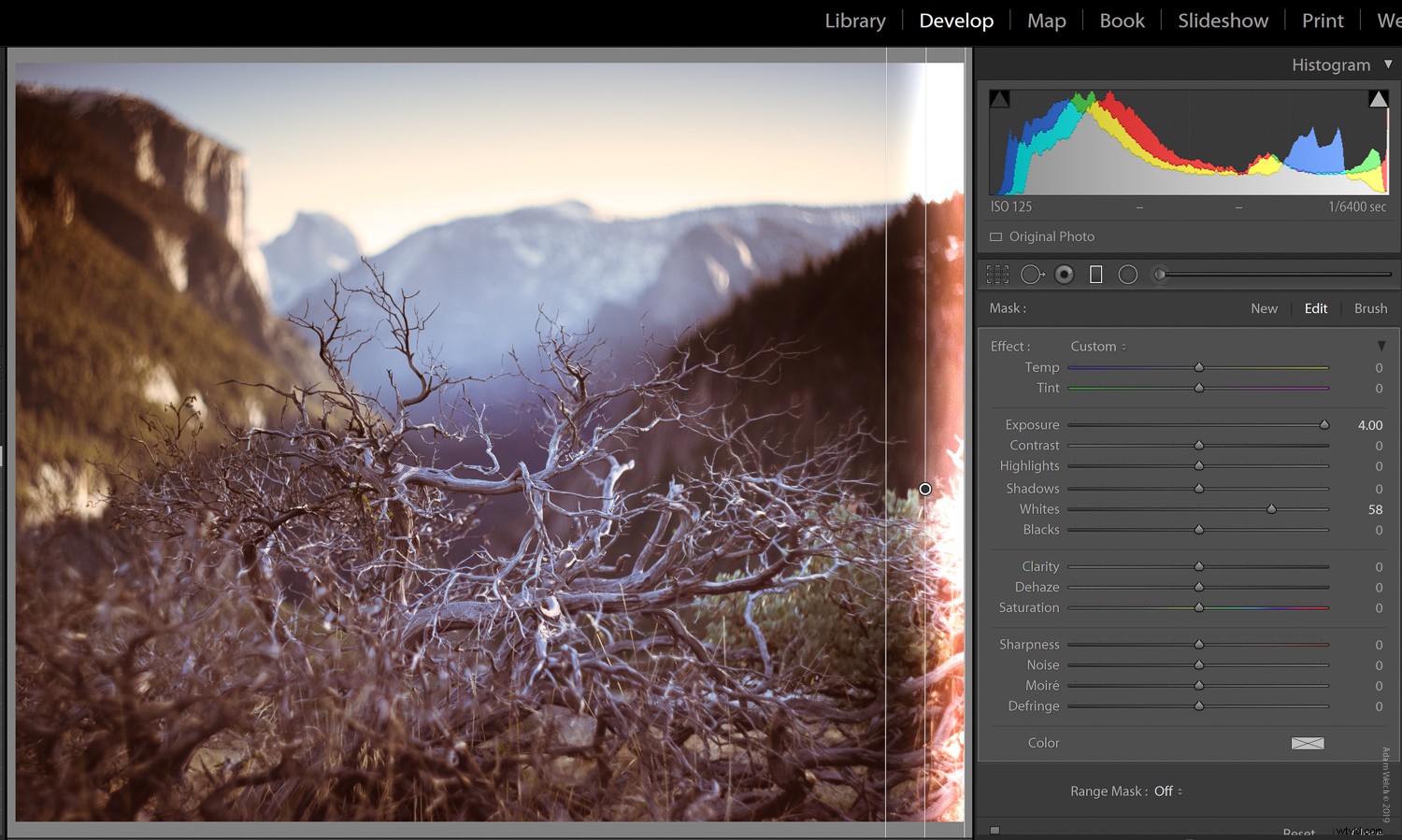
4. Agregar ajustes finos
Con nuestra fuga de luz colocada, ahora podemos ir a trabajar aplicando algunos ajustes finos. ¡Todo es posible! Ajuste la intensidad de la fuga aumentando o disminuyendo los controles deslizantes Exposición y Blancos o amplifique el color (o elimínelo) con el control deslizante Saturación. Incluso puede agregar colores personalizados usando el selector de muestras de color. Para nuestro ejemplo, agregaremos algo de amarillo.
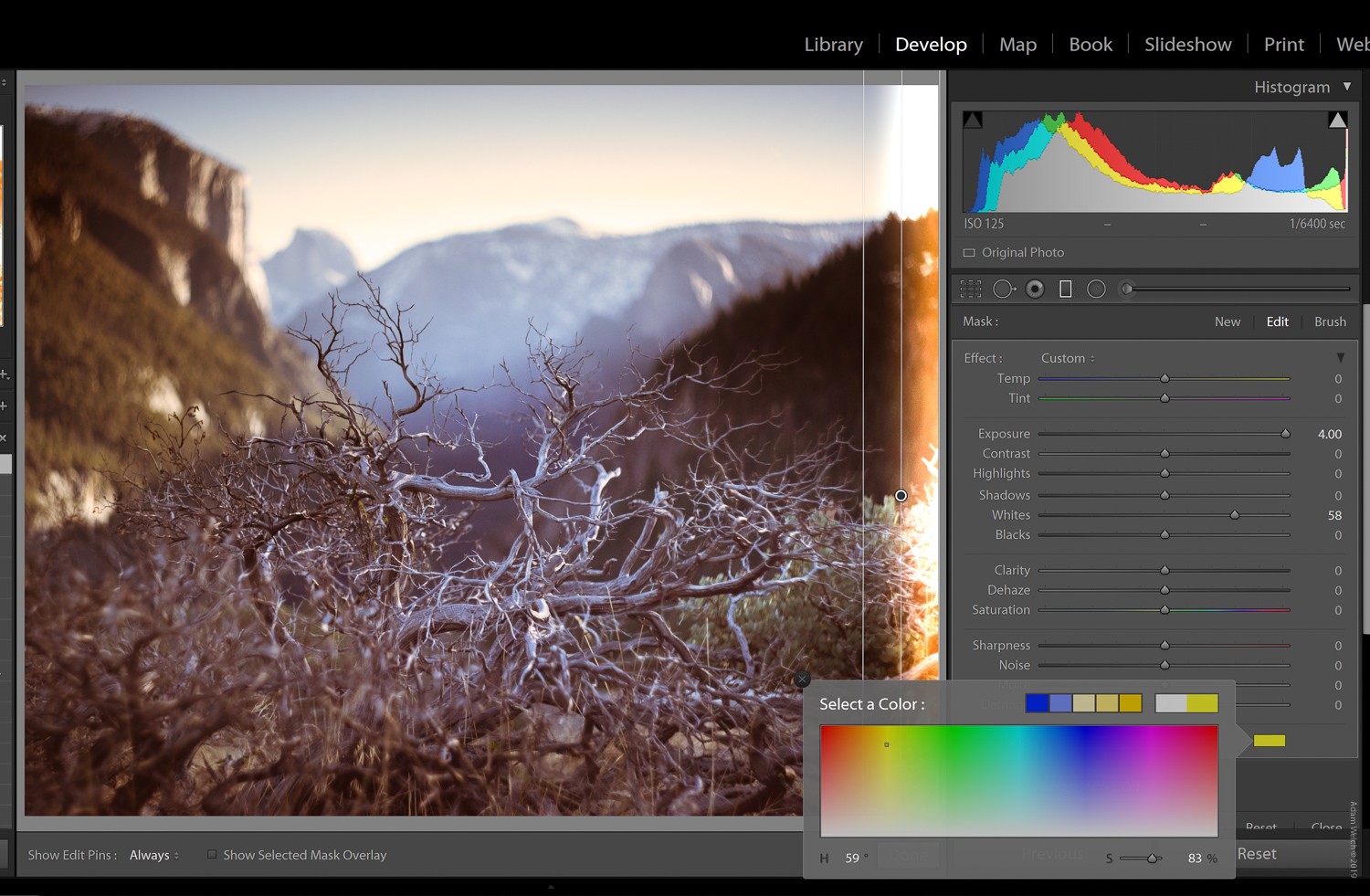
¡Qué hermoso error hemos cometido! Pero aún no hemos terminado.
5. El cepillo de ajuste
Recordará que anteriormente mencioné que usaríamos la herramienta de pincel de ajuste, pero en realidad no para crear las fugas. En su lugar, utilizaremos el Pincel de ajuste para BORRAR áreas de nuestras fugas de luz. De esa forma, podemos controlar selectivamente cómo aparecen con más precisión.
En nuestro ejemplo, reduciremos la luz en el área del cielo para que fluya de forma más natural con el resto del ajuste.
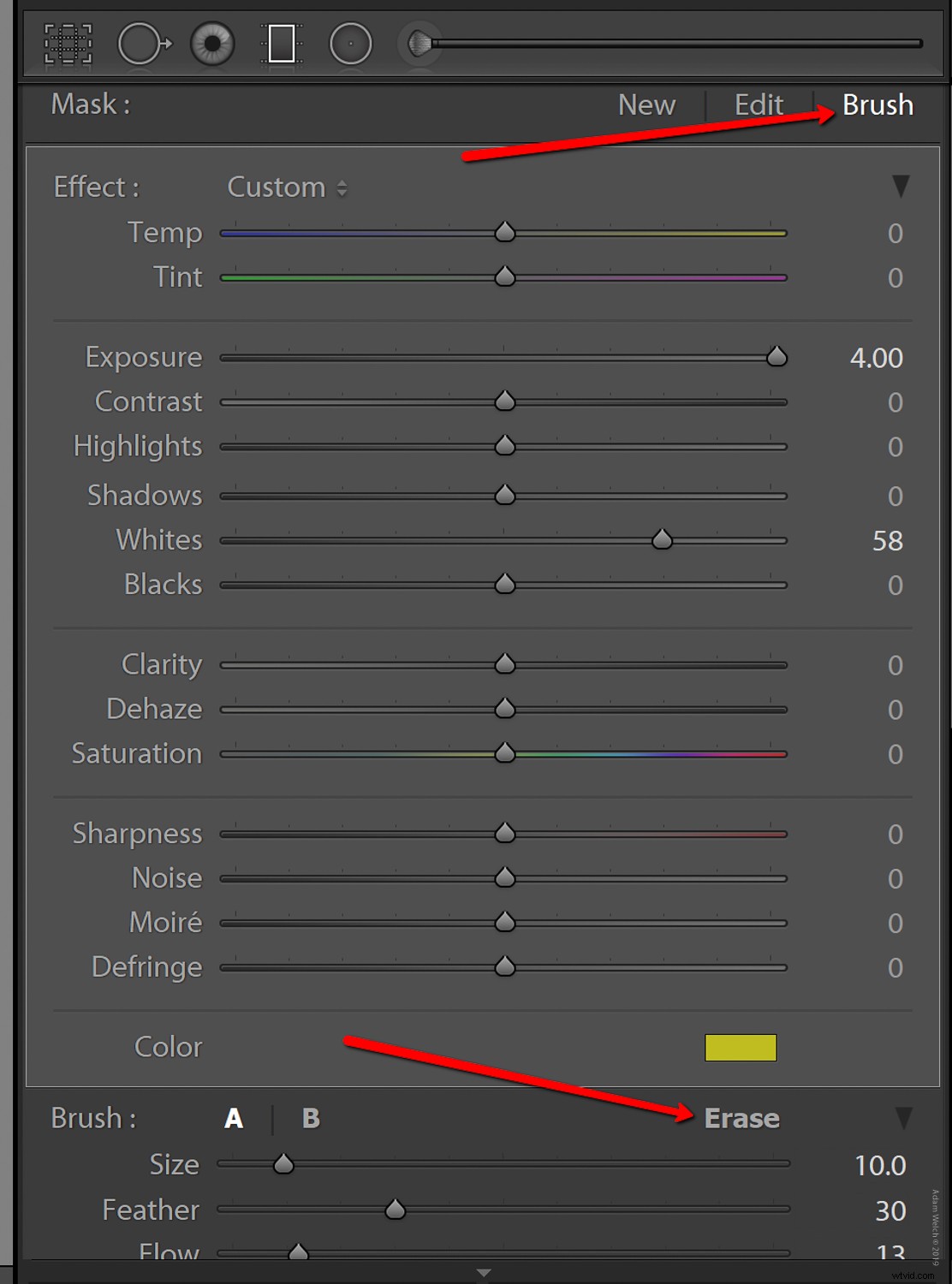
Ahora que hemos colocado nuestra fuga de luz principal, mejoremos las cosas agregando algunas adicionales. Recuerda que menos suele ser más cuando se trata de fugas de luz. Pero como nos estamos divirtiendo, imaginemos que nuestra cámara estaba teniendo un día terrible.
6. Adición de fugas de luz adicionales con el filtro radial
Nuestra próxima fuga de luz simulará una intrusión en uno de los extremos de nuestro bote de película. Las fugas de este tipo generalmente se manifiestan en los bordes de la película alrededor de los orificios de las ruedas dentadas. Según la gravedad, la fuga sangra hacia la línea media de la película. Obtendremos este efecto usando la herramienta de filtro radial con los mismos ajustes del control deslizante que usamos anteriormente. Nuevamente, cree el filtro en cualquier lugar que desee al principio y luego vuelva a colocarlo.
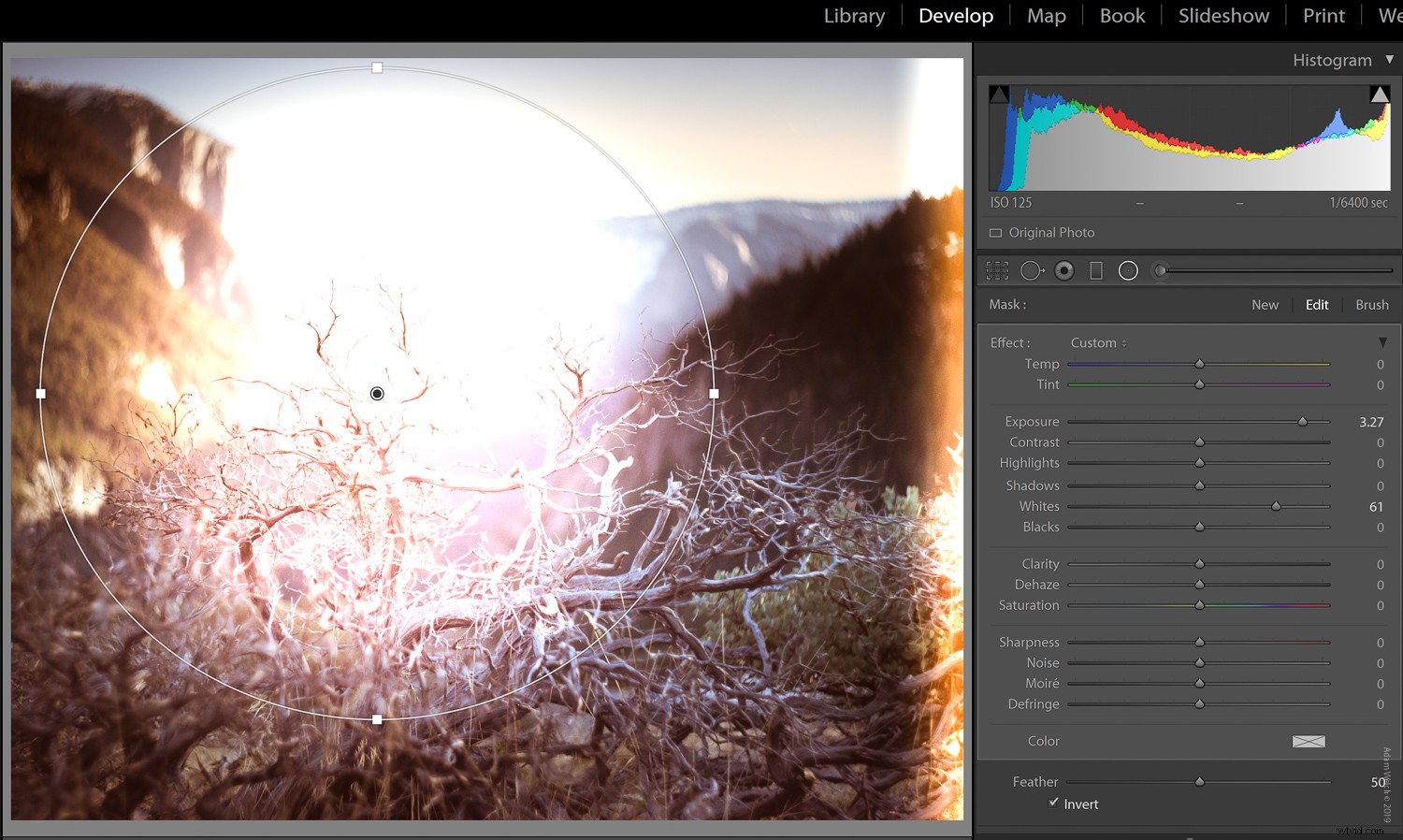
Arrastre el punto central del filtro hasta el borde superior de la foto teniendo cuidado de dejar el punto al alcance de la mano para facilitar el reposicionamiento. Una vez que coloques el filtro de forma aproximada, tira de la parte inferior hacia abajo (o hacia arriba según la posición) hasta que llegue a la ubicación deseada.
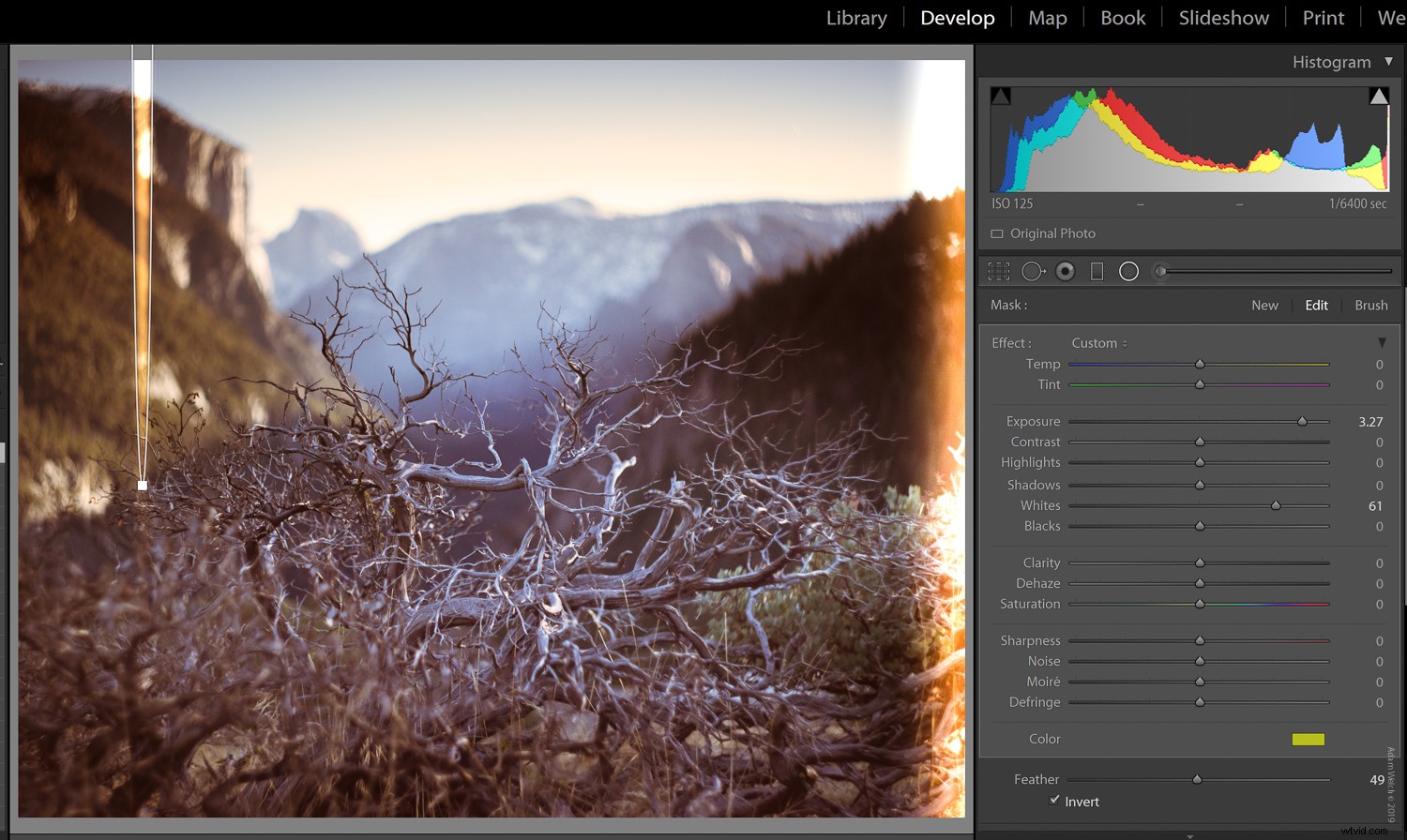
Dado que este tipo de fuga suele ocurrir muy cerca de la película, exhibirán bordes más claramente definidos, lo que significa que usaremos menos desvanecimiento del filtro.
Por supuesto, esto es totalmente una decisión de juicio, así que siéntete libre de ajustar el difuminado a tu gusto. Agrega más filtros radiales para completar el efecto haciendo clic derecho en el punto central y seleccionando "Duplicar".
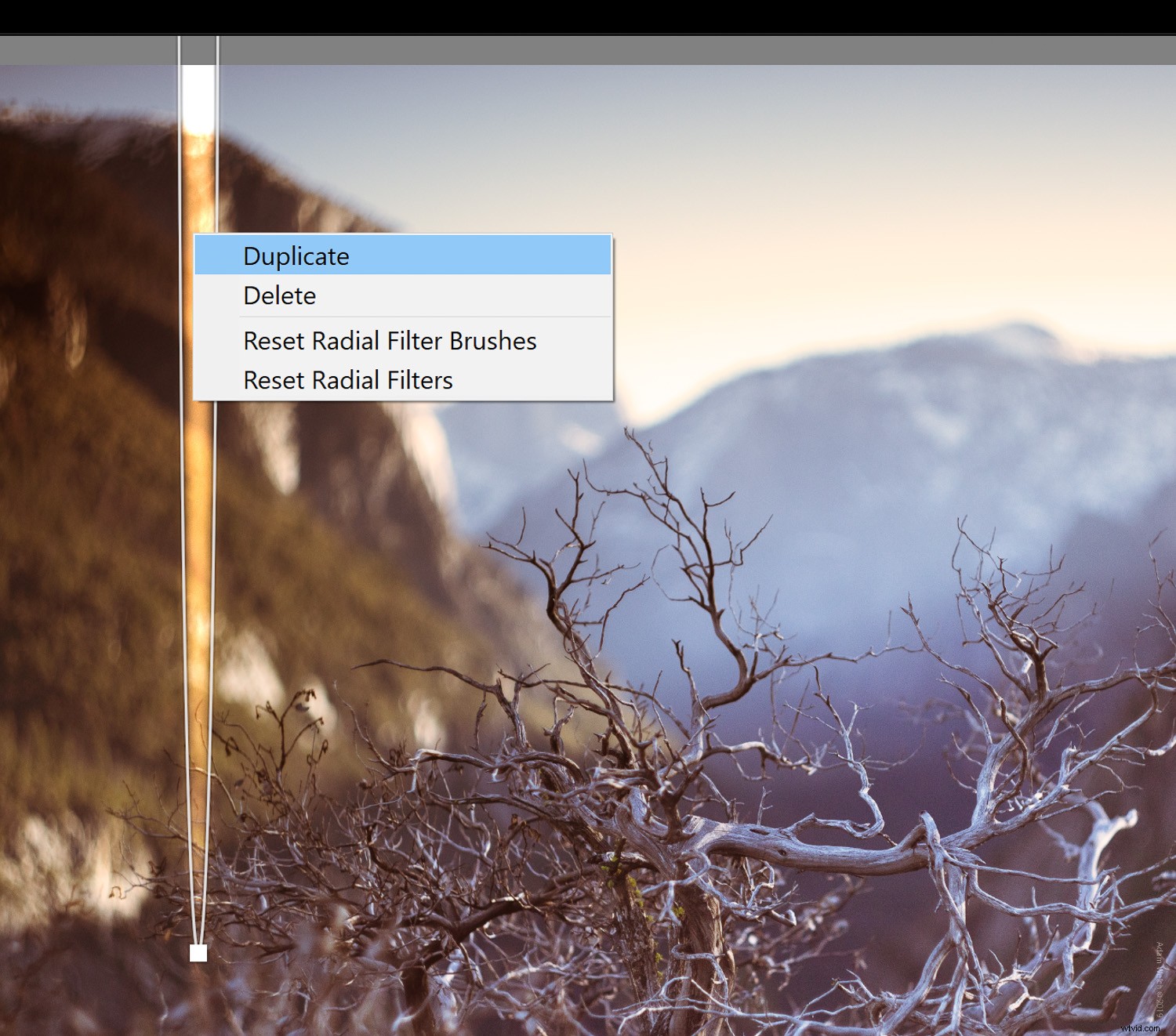
¡Felicidades! Terminamos de hacer nuestras simulaciones de fugas de luz y lo hicimos todo dentro de Lightroom Classic CC usando algunas herramientas simples que cualquiera puede usar.

Pero espera, hay más….
Guardar tus fugas de luz como ajustes preestablecidos locales
Como ha visto, la mayoría de las fugas de luz son increíblemente fáciles de hacer una vez que comprende los conceptos básicos relacionados con el efecto. Aún así, es una buena idea ahorrar algo de tiempo guardando sus simulaciones de fugas de luz favoritas como Ajustes preestablecidos locales. De esa manera, no necesita crear cada uno de ellos cada vez que tenga ganas de agregar una o dos fugas.
Guardar sus fugas de luz como ajustes preestablecidos es tan simple como un par de clics del mouse.
Primero, seleccione el punto de control del filtro que desea guardar como preestablecido. Una vez que el filtro esté activo, haga clic en la flecha desplegable "Personalizado" en la parte superior de la sección de ajuste del filtro.

A continuación, seleccione "Guardar configuración actual como nueva configuración predeterminada" en la parte inferior del menú.
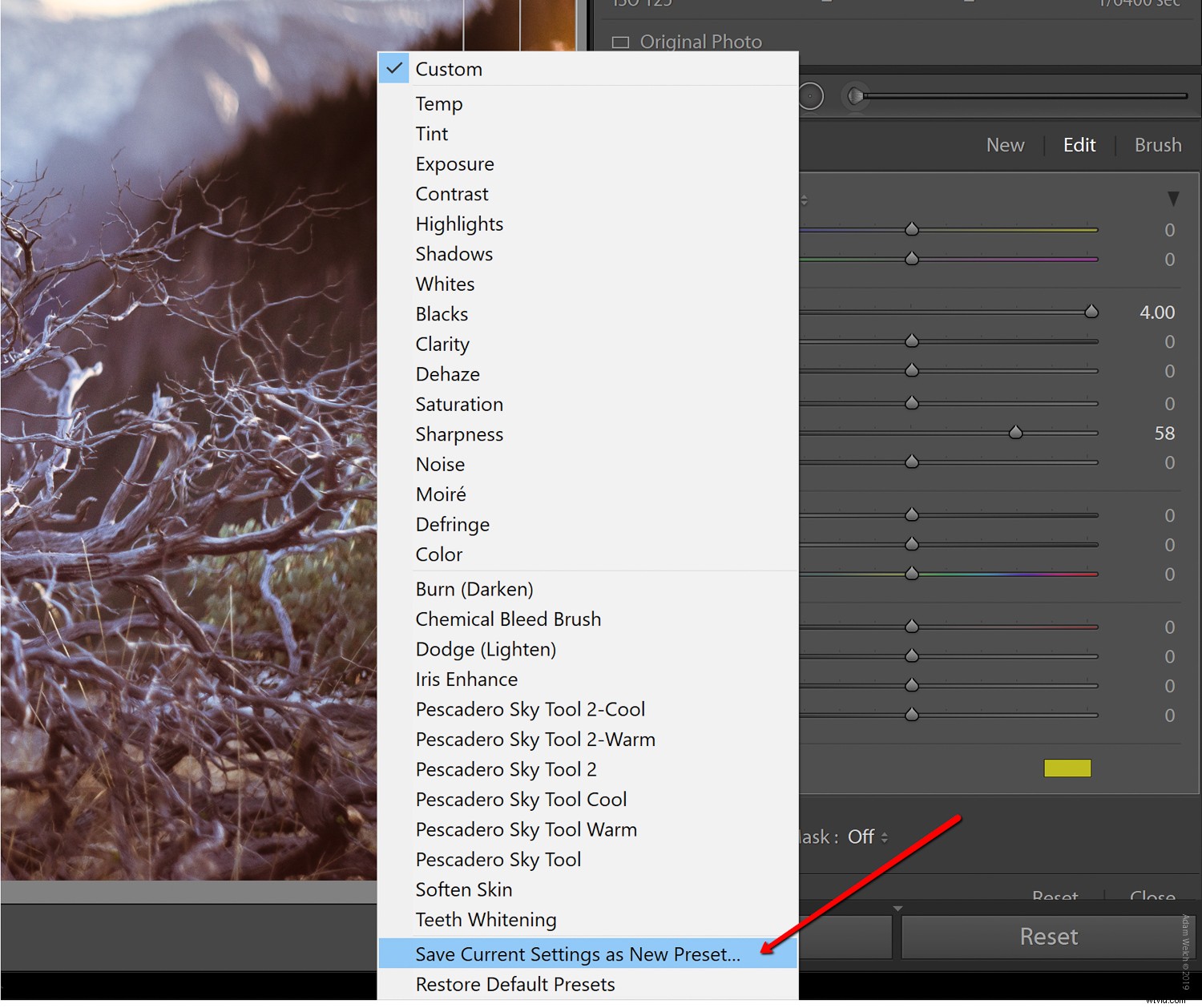
Es una buena idea nombrar tu preset algo que te ayude a saber exactamente qué efecto produce. En nuestro caso, llamaré a esta "Tina".
Es broma.
Iremos con "35mm Canister Leak-Yellow".
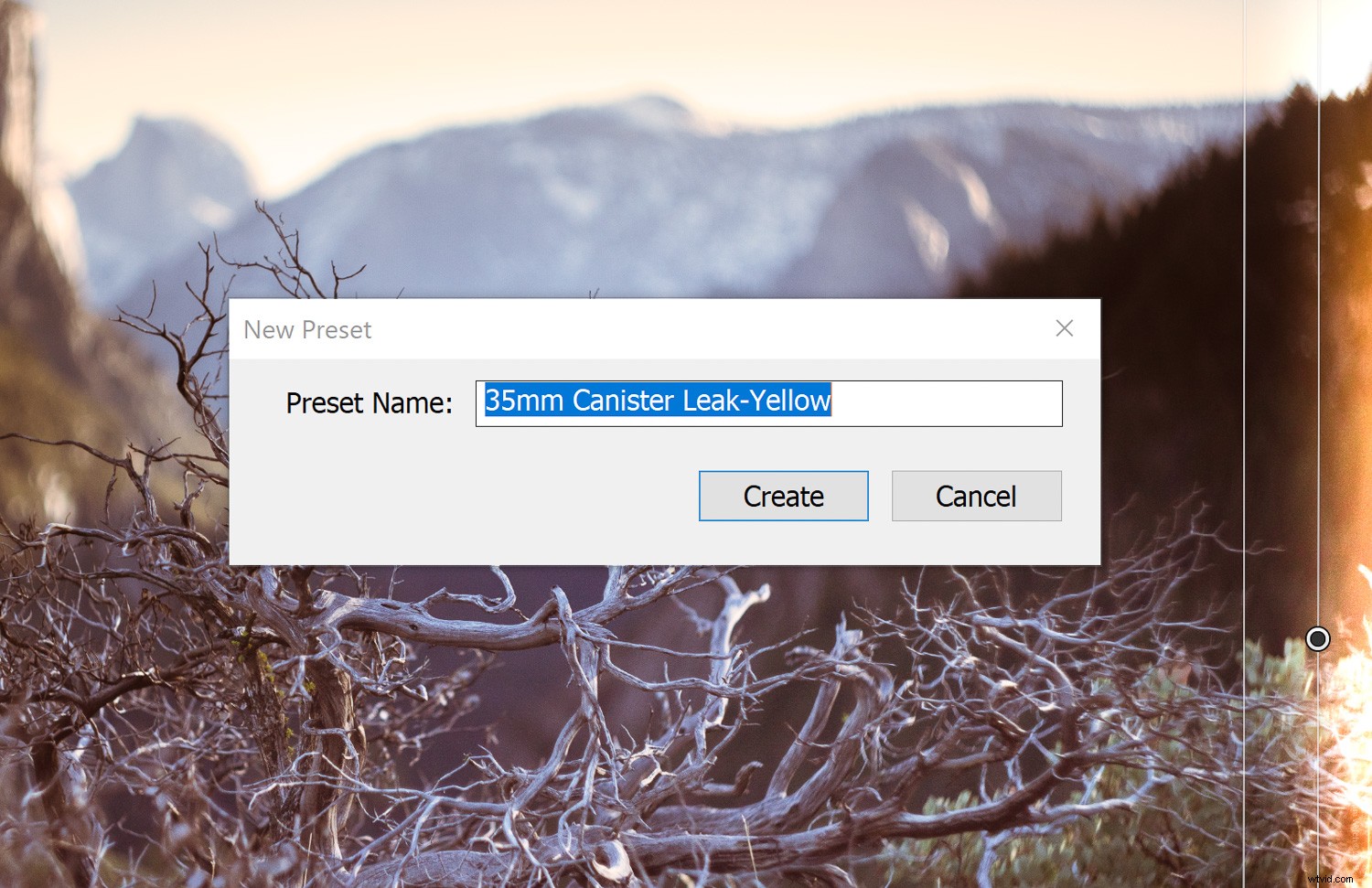
Su nuevo ajuste preestablecido de fuga de luz estará disponible en la lista de ajustes preestablecidos locales.
Reflexiones finales sobre la fuga de luz...
Cuando lo piensas, introducir fugas de luz simuladas en tus fotos es algo muy divertido. Estamos introduciendo problemas a propósito en una fotografía. Dicho esto, a veces la belleza puede estar dentro de los mismos defectos que de otro modo podríamos evitar. Según el tipo de fotografía y la estética final que busque, agregar algunas simulaciones juiciosas de fugas de luz a sus fotografías digitales puede contribuir en gran medida a mejorar su "sensación vintage".
¿Has intentado simular tus propias fugas de luz? ¡Siéntete libre de compartir tu trabajo en los comentarios!
Y si desea obtener más información sobre cómo agregar un aspecto de película antigua a sus fotos, asegúrese de consultar mi otro artículo Los conceptos básicos de la simulación de películas antiguas en Lightroom.
